Existem muitas instruções na Internet para prolongar a vida útil da bateria de um smartphone Android. Alguns recomendam desligar o alerta vibratório e usar o ajuste automático de brilho da tela com base na luz ambiente. Outros aconselham definir um tema escuro e desativar as animações da interface do usuário. Outros ainda, para economizar energia, oferecem medidas totalmente drásticas, como abandonar LTE/4G, 3G, Wi-Fi, Bluetooth, GPS/GLONASS e utilizar exclusivamente infraestrutura de rede padrão 2G para comunicação. As opções de ação são infinitas. Escolhemos entre eles o mais simples e ao mesmo tempo o mais eficaz. Então vamos começar!

Fonte da imagem: VeComoHacerlo / pixabay.com
⇡#Remoção/substituição de aplicativos com uso intensivo de recursos
O primeiro e mais importante passo para economizar bateria de um dispositivo móvel é o cálculo dos programas que mais consomem recursos do sistema e, consequentemente, energia. Você pode trazer esse software para água limpa no menu “Bateria”, na janela “Consumo de carga”. Se aplicativos sem valor prático aparecerem na lista, seria lógico se livrar desses produtos. Caso contrário, você pode forçar a pausa na execução de programas gulosos (lembre-se, depois de reiniciar o smartphone, eles serão iniciados novamente!) Ou substituí-los por soluções alternativas que consomem menos recursos. Por exemplo, em vez dos clientes nativos do WhatsApp e Telegram instalados em quase todos os gadgets, você pode usar versões web de mensagens instantâneas que ocupam menos memória e são mais econômicas.
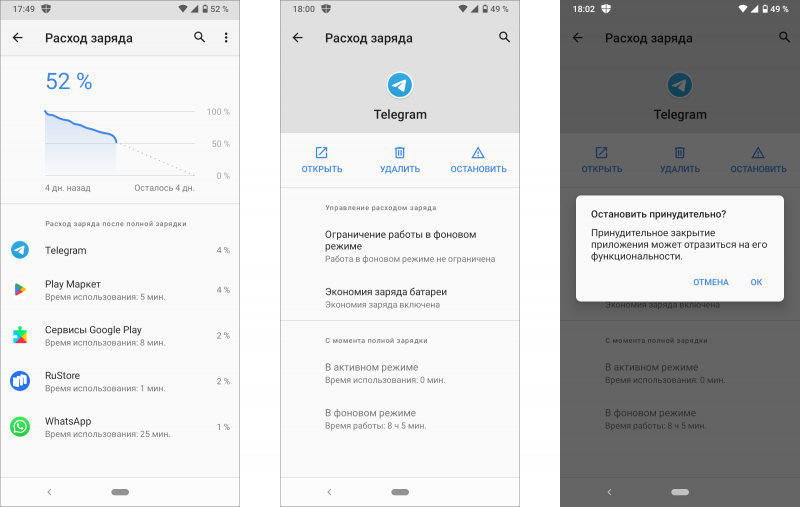
⇡#Usando a função de bateria adaptável
A partir do Android 9, a plataforma móvel possui um modo de uso de bateria adaptável que permite limitar o consumo de bateria para programas raramente usados. Um recurso da função Adaptive Battery é um algoritmo de aprendizado de máquina que analisa os hábitos do usuário ao trabalhar com o software instalado no smartphone e, com base nas informações coletadas, prioriza o acesso de aplicativos e processos em segundo plano aos recursos do sistema. Simplificando, o Android entende quais programas o usuário inicia com mais frequência e tenta gastar a bateria com eles antes de tudo. Recomendamos que você não deixe a função Adaptive Battery autônoma – ela realmente funciona e você pode ativá-la nas configurações do sistema operacional.

⇡#Gerenciamento de energia para processos em segundo plano
Além do recurso Smart Adaptive Battery, as versões modernas do Android permitem que você ajuste manualmente o consumo de bateria para aplicativos executados em segundo plano. Para acessar esta configuração, você precisa dar um toque longo (pressione e segure por alguns segundos) no atalho do programa selecionado e, em seguida, vá para o menu “Sobre o aplicativo → Bateria → Gerenciamento de carga”. Três opções estão disponíveis para escolher: “Ilimitado”, “Otimizado” e “Limitado”. Este último permite obter o máximo de economia de energia, mas você precisa usá-lo com sabedoria, pois a intervenção independente nos processos do sistema pode atrapalhar a operação estável dos programas.
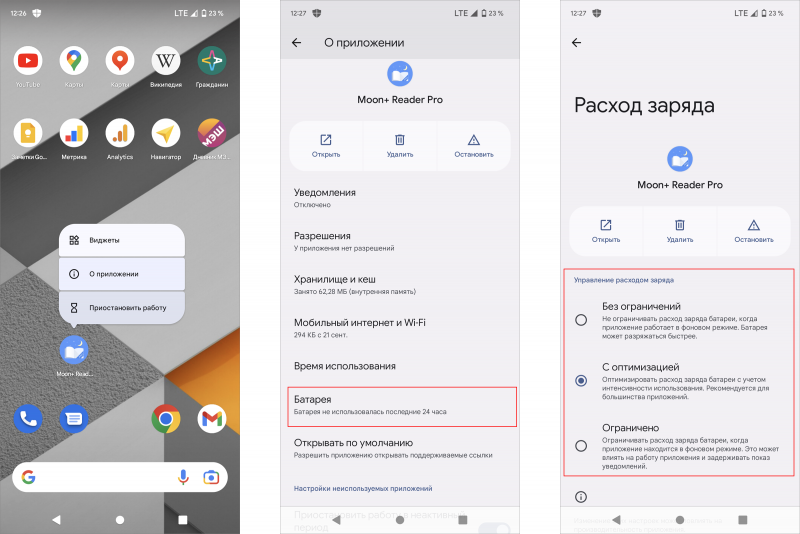
⇡#Desative as notificações do aplicativo
Um passatempo favorito de muitos aplicativos móveis é a demonstração de notificações. Programas de clientes de cadeias de varejo, mercados online, serviços de entrega, vários serviços de infoentretenimento e jogos são especialmente ativos nesse assunto. Na maioria dos casos, eles enviam spam banal, cuja visualização e exclusão regulares também afetam negativamente não apenas a autonomia do dispositivo, mas também os nervos. As configurações do Android permitem que você vire a situação a seu favor, com as quais você pode configurar de forma flexível as configurações de notificação para cada um dos aplicativos instalados no sistema. Em particular, você pode filtrar certas categorias de mensagens ou bloquear todas sem exceção. Também é possível controlar a indicação luminosa das notificações recebidas.
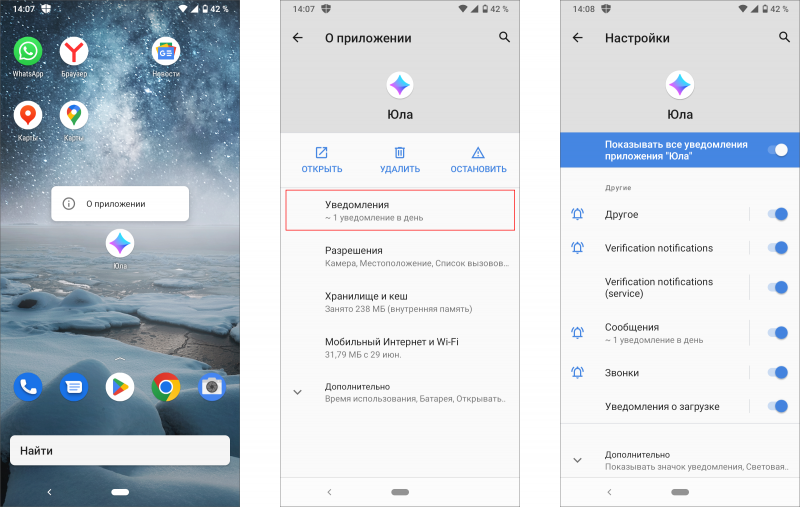
⇡#Desativando o serviço de impressão
Outra maneira eficaz de economizar recursos de computação e carga do smartphone é desativar os serviços ociosos do sistema, que incluem o serviço de impressão. Poucas pessoas usam gadgets Android em conjunto com impressoras e, portanto, o serviço mencionado pode ser desativado com segurança nas configurações do sistema operacional, no menu “Dispositivos conectados → Configurações de conexão → Impressão → Serviço de impressão padrão”.
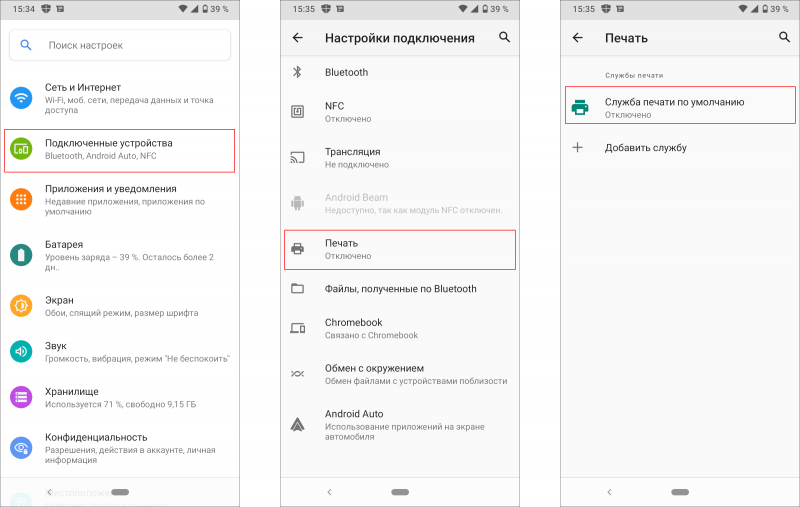
⇡#Parar de enviar dados de diagnóstico para o Google
Juntamente com o serviço de impressão, seria correto colocar outro serviço de sistema sob a faca, responsável pela coleta de vários dados de diagnóstico e sua posterior transferência para o Google. Isso liberará recursos insignificantes, mas ainda úteis do smartphone, e também acabará com a curiosidade excessiva dos analistas da gigante da tecnologia. O precioso controle deslizante para desabilitar o envio de dados de diagnóstico está localizado nas configurações do sistema operacional, no menu “Privacidade → Avançado → Uso e diagnóstico”.
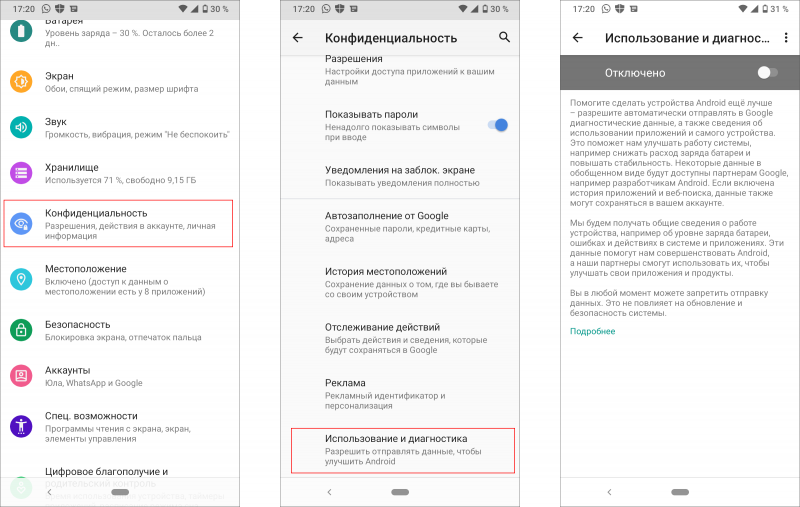
⇡#Restringir o acesso à geolocalização para aplicativos selecionados
Em seu trabalho, os aplicativos móveis geralmente acessam os serviços de localização do Android e usam informações sobre a localização do usuário. Na maioria dos casos, esse comportamento é justificado (um exemplo típico é o software de navegação), mas há exceções. Entre eles: software de escritório, programas para leitura de livros e anotações, clientes de e-mail, visualizadores e editores de fotos, tradutores, reprodutores – esses e outros aplicativos podem ficar sem geodados, que podem ser bloqueados nas configurações do sistema, em “Localização”. menu → Aplicação de acesso a dados geográficos”. Para o software listado, selecione “Acesso negado”, para todo o resto – “Permitido somente ao usar”. A lógica é simples: quanto menos o software aplicativo iniciar solicitações para serviços de geolocalização,
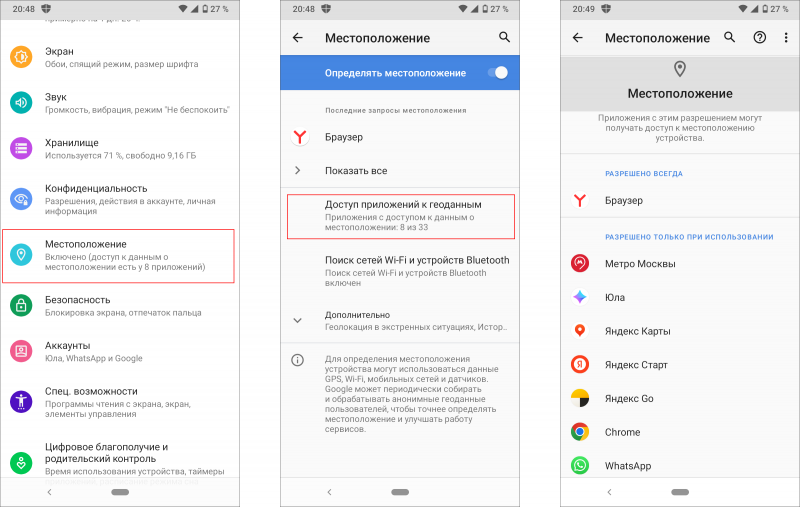
⇡#Desativar gravação do histórico de localização
Os serviços de localização usam ativamente não apenas aplicativos de terceiros, mas também serviços do Google integrados ao Android. Segundo a empresa, isso é feito para personalizar a experiência do usuário e mostrar recomendações ao dono do smartphone, levando em consideração os locais visitados. Parece bom, mas quando se trata de economizar energia da bateria, faz sentido sacrificar esse recurso e desligar o rastreador embutido no sistema. Para fazer isso, abra as configurações do dispositivo e siga o menu “Localização → Avançado → Histórico de localização → Rastreamento de atividades”.
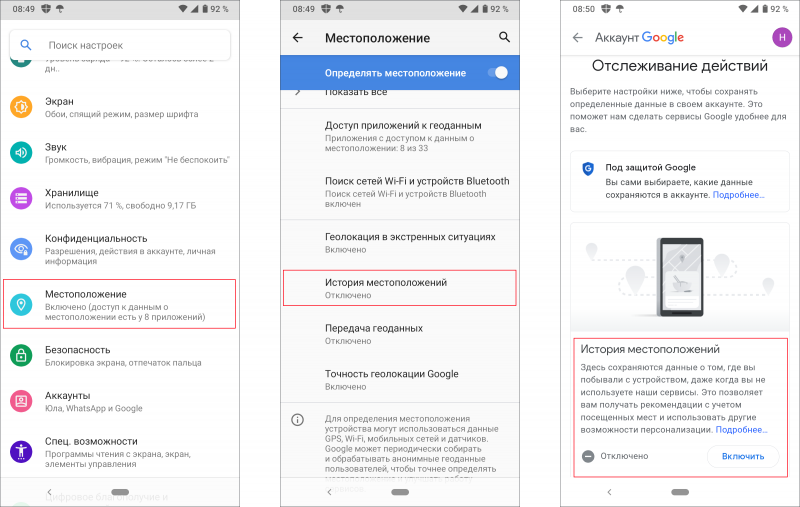
⇡#Desative as pesquisas em segundo plano para redes Wi-Fi e dispositivos Bluetooth
Para melhorar a precisão do posicionamento no solo, o Android usa não apenas módulos GPS, A-GPS, GLONASS, BeiDou, Galileo e informações sobre a localização de torres de celular, mas também dados sobre pontos de acesso Wi-Fi e dispositivos Bluetooth próximos. Além disso, neste último caso, a busca por redes Wi-Fi e beacons Bluetooth (estes são frequentemente usados para rastrear os movimentos de clientes em grandes shoppings e pesquisas de marketing) é realizada automaticamente mesmo que os módulos correspondentes sejam desabilitados pelo usuário. Se economizar energia da bateria for mais importante do que a qualidade dos serviços de localização, é melhor desativar esse recurso. Você pode fazer isso nas configurações do sistema, no menu “Localização → Pesquisar redes Wi-Fi e dispositivos Bluetooth”.
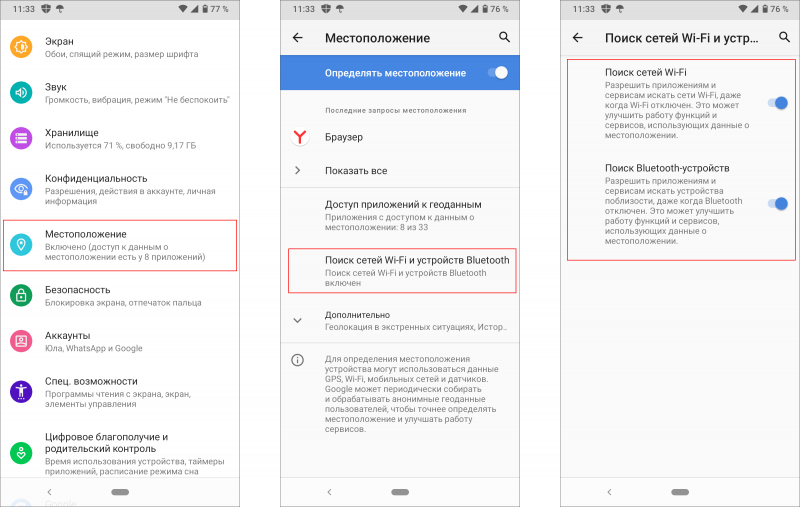
⇡#Desativando a função “Compartilhar com o ambiente”
Finalmente, o último método que propomos para otimizar o consumo de energia de um dispositivo móvel envolve desabilitar a função Nearly Share, que permite transferir dados entre dispositivos Android através de interfaces sem fio, seja Wi-Fi, Bluetooth, celular e até NFC. Se o smartphone for usado apenas para conversas telefônicas, comunicação na Internet ou navegação na web, não há sentido em ativar e verificar constantemente o ar em busca de conexões de entrada da função de compartilhamento nas proximidades. Para desativá-lo, defina as configurações apropriadas no menu “Dispositivos conectados → Configurações de conexão → Trocar com o ambiente”.
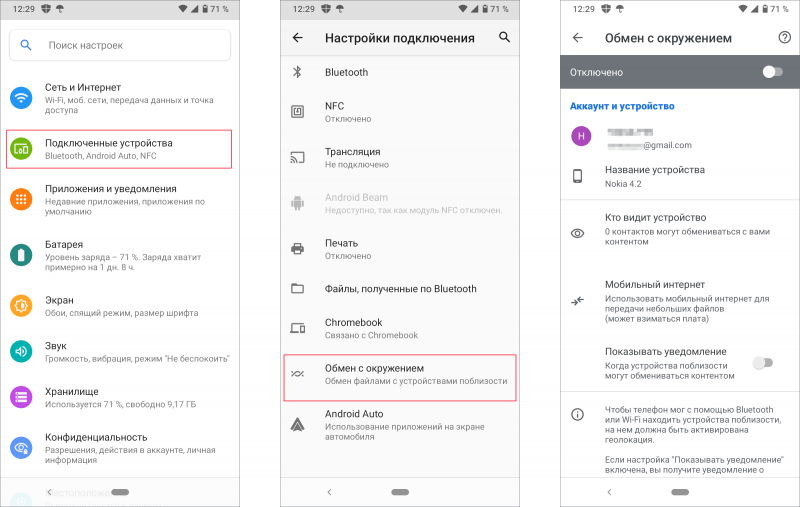
Isso é tudo. Temos certeza de que vocês, queridos leitores, têm algo a acrescentar sobre o tema. Deixe suas mensagens, compartilhe conselhos sábios e ideias inesperadas nos comentários para a revisão.